補間方法を選択する
アップサンプリングを行う作業で、最も重要な操作が補間方法の選択です。選択した補間方法によって、適用後の効果が変わります。ここでは、[ ディテールを保持 2.0 ] を検証します。
【操作方法】
[ 画像解像度 ] ダイアログで、[ 再サンプル ] セクションの [ 補間方法を設定 ] をクリックして、メニューから、 [ ディテールを保持 2.0 ] を選択します。
![[再サンプル:ディテールを保持2.0]を選択](https://psgips.net/wp-content/uploads/2021/07/uf022_04_01.jpg)
[ 再サンプル : ディテールを保持 2.0 ] を選択
[ ノイズを軽減 ] に、[ 20 ] % を入力します。初期設定
![[ノイズを軽減:20%]を入力](https://psgips.net/wp-content/uploads/2021/07/uf022_04_02.jpg)
[ ノイズを軽減 : 20 % ] を入力
ピクセル情報の補間とは?
「ピクセル情報の補間」とは、隣接するピクセルの平均値で新しいピクセルを計算し、足りない部分に穴埋めする機能です。
概念的な例では、黒と白の2つのピクセルを3つに増やすと、2つのピクセルの間に 50 % グレーのピクセルが穴埋めされます。
補間のしくみ
ピクセル数を変更すると、ピクセルとピクセルの間に、新しいピクセルが補間されます。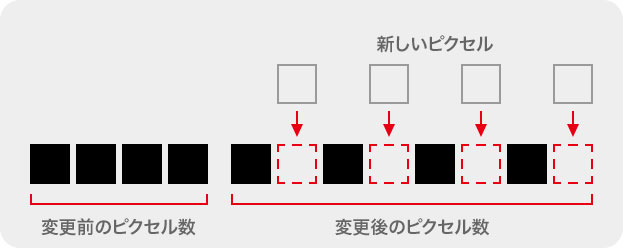
ピクセルをブレンド
補間された新しいピクセルは、隣接するピクセルの平均値が穴埋めされます。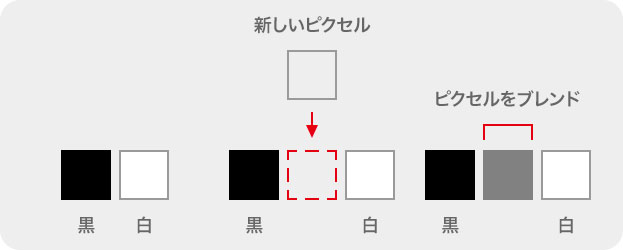
広い領域でのピクセルをブレンド
補間する領域が増えると、隣接するピクセル間で階調が生成されます。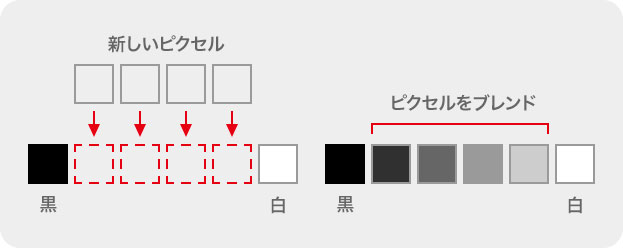
補間する領域がもっと増えると、増えた分だけの階調が生成されます。黒と白というはっきりしたディテールが、ピクセル情報の補間によってブレンドされ、これが幅、高さに展開されるので、画像がぼやけてしまうのです。
[ ディテールを保持 2.0 ] では、これらの補間に人工知能を用い、滑らかにする部分、輪郭を鮮明にする部分を自動的に検出して、最適なアップサンプリングを行います。

フリーのグラフィックデザイナーです。カタログ、ポスター、パッケージなど様々な分野に携わってきました。

